PKPM使用手册说明及使用方法
- 格式:docx
- 大小:226.37 KB
- 文档页数:177
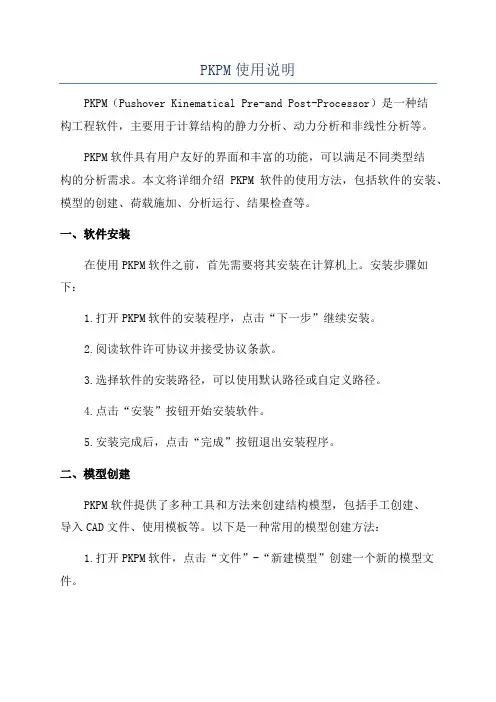
PKPM使用说明PKPM(Pushover Kinematical Pre-and Post-Processor)是一种结构工程软件,主要用于计算结构的静力分析、动力分析和非线性分析等。
PKPM软件具有用户友好的界面和丰富的功能,可以满足不同类型结构的分析需求。
本文将详细介绍PKPM软件的使用方法,包括软件的安装、模型的创建、荷载施加、分析运行、结果检查等。
一、软件安装在使用PKPM软件之前,首先需要将其安装在计算机上。
安装步骤如下:1.打开PKPM软件的安装程序,点击“下一步”继续安装。
2.阅读软件许可协议并接受协议条款。
3.选择软件的安装路径,可以使用默认路径或自定义路径。
4.点击“安装”按钮开始安装软件。
5.安装完成后,点击“完成”按钮退出安装程序。
二、模型创建PKPM软件提供了多种工具和方法来创建结构模型,包括手工创建、导入CAD文件、使用模板等。
以下是一种常用的模型创建方法:1.打开PKPM软件,点击“文件”-“新建模型”创建一个新的模型文件。
2.在模型绘制界面,选择合适的绘图工具,绘制结构的各个构件,如梁、柱、板等。
4.添加构件后,可以使用不同的材料属性和截面属性对构件进行定义。
5.在模型绘制完毕后,保存模型文件。
三、荷载施加在进行结构分析之前,需要对模型施加适当的荷载。
PKPM软件提供了多种荷载类型,包括静力荷载、动力荷载和温度荷载等。
以下是一种常用的荷载施加方法:1.打开模型文件,在荷载界面选择“添加荷载”选项。
2.在弹出的对话框中,选择合适的荷载类型,并填写相应的荷载参数,如大小、位置等。
3.依次添加需要的荷载,并进行适当的调整。
4.在添加完所有荷载后,保存荷载设定。
四、分析运行经过模型创建和荷载施加后,可以进行结构分析。
PKPM软件提供了多种分析方法,包括静力分析、动力分析和非线性分析等。
以下是一种常用的分析运行方法:1.在菜单栏选择“分析”-“静力分析”选项。
2.在静力分析参数对话框中,选择适当的分析方法和求解器。
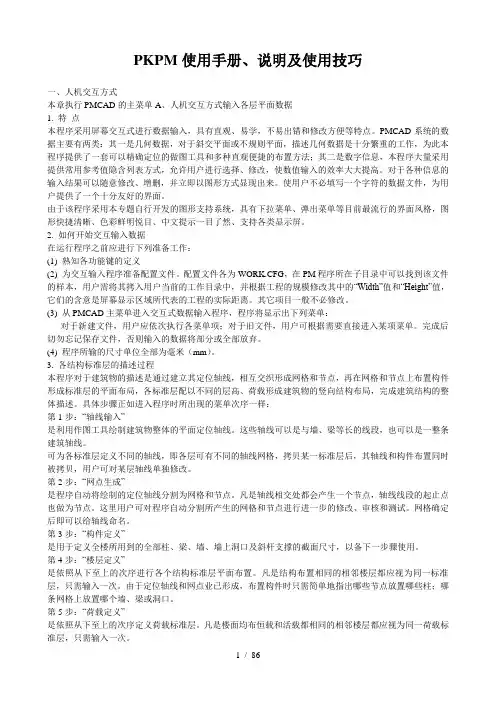
PKPM使用手册、说明及使用技巧一、人机交互方式本章执行PMCAD的主菜单A、人机交互方式输入各层平面数据1. 特点本程序采用屏幕交互式进行数据输入,具有直观、易学,不易出错和修改方便等特点。
PMCAD系统的数据主要有两类:其一是几何数据,对于斜交平面或不规则平面,描述几何数据是十分繁重的工作,为此本程序提供了一套可以精确定位的做图工具和多种直观便捷的布置方法;其二是数字信息,本程序大量采用提供常用参考值隐含列表方式,允许用户进行选择、修改,使数值输入的效率大大提高。
对于各种信息的输入结果可以随意修改、增删,并立即以图形方式显现出来。
使用户不必填写一个字符的数据文件,为用户提供了一个十分友好的界面。
由于该程序采用本专题自行开发的图形支持系统,具有下拉菜单、弹出菜单等目前最流行的界面风格,图形快捷清晰、色彩鲜明悦目、中文提示一目了然、支持各类显示屏。
2. 如何开始交互输入数据在运行程序之前应进行下列准备工作:(1) 熟知各功能键的定义(2) 为交互输入程序准备配置文件。
配置文件各为WORK.CFG,在PM程序所在子目录中可以找到该文件的样本,用户需将其拷入用户当前的工作目录中,并根据工程的规模修改其中的“Width”值和“Height”值,它们的含意是屏幕显示区域所代表的工程的实际距离。
其它项目一般不必修改。
(3) 从PMCAD主菜单进入交互式数据输入程序,程序将显示出下列菜单:对于新建文件,用户应依次执行各菜单项;对于旧文件,用户可根据需要直接进入某项菜单。
完成后切勿忘记保存文件,否则输入的数据将部分或全部放弃。
(4) 程序所输的尺寸单位全部为毫米(mm)。
3. 各结构标准层的描述过程本程序对于建筑物的描述是通过建立其定位轴线,相互交织形成网格和节点,再在网格和节点上布置构件形成标准层的平面布局,各标准层配以不同的层高、荷载形成建筑物的竖向结构布局,完成建筑结构的整体描述。
具体步骤正如进入程序时所出现的菜单次序一样:第1步:“轴线输入”是利用作图工具绘制建筑物整体的平面定位轴线。

P K P M使用手册说明及使用方法GE GROUP system office room 【GEIHUA16H-GEIHUA GEIHUA8Q8-P K P M使用手册、说明及使用技巧一、人机交互方式本章执行PMCAD的主菜单A、人机交互方式输入各层平面数据1. 特点本程序采用屏幕交互式进行数据输入,具有直观、易学,不易出错和修改方便等特点。
PMCAD系统的数据主要有两类:其一是几何数据,对于斜交平面或不规则平面,描述几何数据是十分繁重的工作,为此本程序提供了一套可以精确定位的做图工具和多种直观便捷的布置方法;其二是数字信息,本程序大量采用提供常用参考值隐含列表方式,允许用户进行选择、修改,使数值输入的效率大大提高。
对于各种信息的输入结果可以随意修改、增删,并立即以图形方式显现出来。
使用户不必填写一个字符的数据文件,为用户提供了一个十分友好的界面。
由于该程序采用本专题自行开发的图形支持系统,具有下拉菜单、弹出菜单等目前最流行的界面风格,图形快捷清晰、色彩鲜明悦目、中文提示一目了然、支持各类显示屏。
2. 如何开始交互输入数据在运行程序之前应进行下列准备工作:(1) 熟知各功能键的定义(2) 为交互输入程序准备配置文件。
配置文件各为WORK.CFG,在PM程序所在子目录中可以找到该文件的样本,用户需将其拷入用户当前的工作目录中,并根据工程的规模修改其中的“Width”值和“Height”值,它们的含意是屏幕显示区域所代表的工程的实际距离。
其它项目一般不必修改。
(3) 从PMCAD主菜单进入交互式数据输入程序,程序将显示出下列菜单:对于新建文件,用户应依次执行各菜单项;对于旧文件,用户可根据需要直接进入某项菜(4) 程序所输的尺寸单位全部为毫米(mm)。
3. 各结构标准层的描述过程本程序对于建筑物的描述是通过建立其定位轴线,相互交织形成网格和节点,再在网格和节点上布置构件形成标准层的平面布局,各标准层配以不同的层高、荷载形成建筑物的竖向结构布局,完成建筑结构的整体描述。
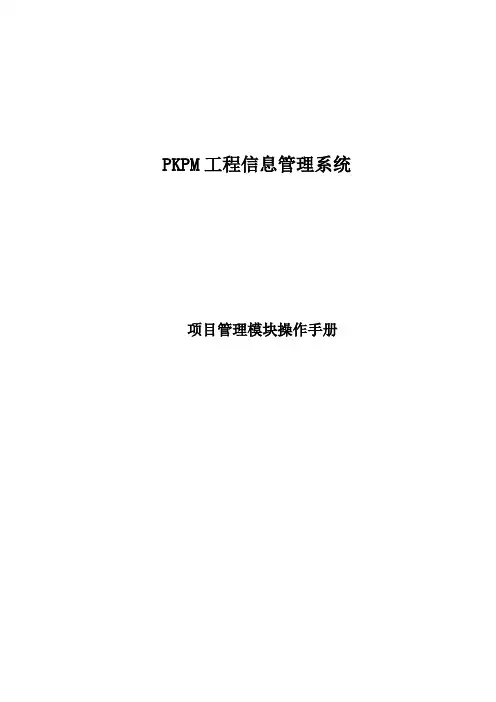
PKPM工程信息管理系统项目管理模块操作手册进入系统............................................................ 错误!未定义书签。
界面登陆........................................................ 错误!未定义书签。
一、分供商管理...................................................... 错误!未定义书签。
1、供应商管理................................................... 错误!未定义书签。
(1)、供应商信息登记........................................ 错误!未定义书签。
(2)、供应商考核评价........................................ 错误!未定义书签。
(3)、合格供应商评定........................................ 错误!未定义书签。
(4)、供应商综合查询........................................ 错误!未定义书签。
(5)、考评模板维护.......................................... 错误!未定义书签。
2、分包商管理................................................... 错误!未定义书签。
(1)、分包商信息登记........................................ 错误!未定义书签。
(2)、分包商绩效测评........................................ 错误!未定义书签。
(3)、分包商考核评价........................................ 错误!未定义书签。
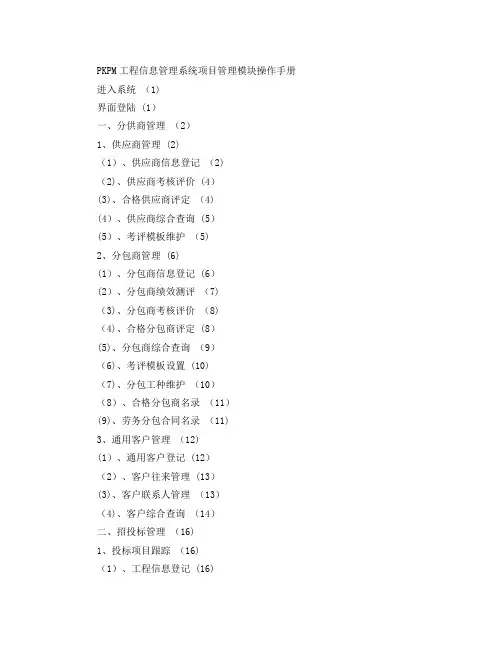
PKPM工程信息管理系统项目管理模块操作手册进入系统(1)界面登陆 (1)一、分供商管理(2)1、供应商管理 (2)(1)、供应商信息登记(2)(2)、供应商考核评价 (4)(3)、合格供应商评定(4)(4)、供应商综合查询 (5)(5)、考评模板维护(5)2、分包商管理 (6)(1)、分包商信息登记 (6)(2)、分包商绩效测评(7)(3)、分包商考核评价(8)(4)、合格分包商评定 (8)(5)、分包商综合查询(9)(6)、考评模板设置 (10)(7)、分包工种维护(10)(8)、合格分包商名录(11)(9)、劳务分包合同名录(11)3、通用客户管理(12)(1)、通用客户登记 (12)(2)、客户往来管理 (13)(3)、客户联系人管理(13)(4)、客户综合查询(14)二、招投标管理(16)1、投标项目跟踪(16)(1)、工程信息登记 (16)(2)、工程信息跟踪(17)(3)介绍信登记..。
...。
.。
.。
...。
..。
..。
.。
..。
.。
....。
.。
.。
.。
...。
.。
.。
..。
.。
..。
.。
..。
..。
.。
.。
错误!未定义书签。
2、招标过程管理 (18)(1)、资格预审(18)(2)、文件领取 (19)(3)、文件评审.。
..。
.。
.。
...。
...。
..。
..。
..。
..。
..。
.。
.。
..。
.。
..。
.。
...。
..。
..。
.。
. 错误!未定义书签。
(4)、保证金支付 (20)(5)、标书编制(21)(6)、投标审批...。
..。
.。
...。
...。
..。
.。
.。
...。
...。
..。
.。
.。
...。
.。
.。
..。
.......。
...。
.。
..。
.。
.。
.。
.。
错误!未定义书签。
(7)、开标登记(21)(8)、中标登记(21)(9)、保证金退还(22)(10)、报名工程一览表 (22)(11)、投标信息一览表 (23)(12)、中标结果一览表 (23)(13)、开标情况一览表 (23)(14)、保证金跟踪一览表(24)三、合同管理 (24)1、合同范本库(24)2、合同签约台帐 (24)(1)、合同台帐管理(24)(2)、合同审核发布 (26)3、合同实施控制 (27)(1)、合同事务管理 (27)(2)、合同付款管理 (27)(3)、基础信息设置。
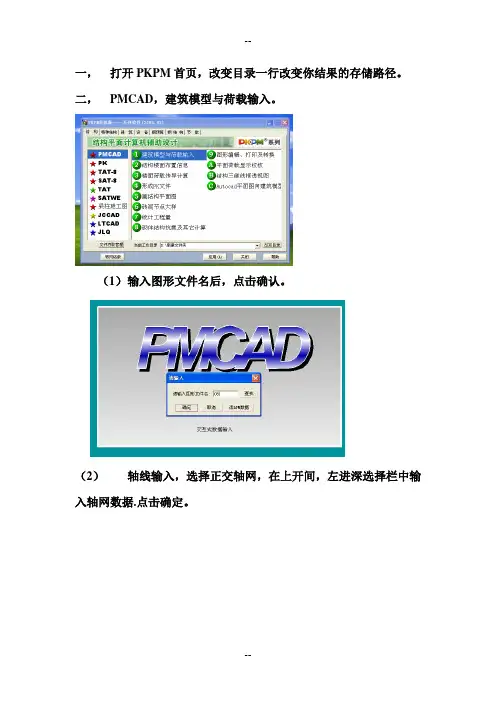
一,打开PKPM首页,改变目录一行改变你结果的存储路径。
二,PMCAD,建筑模型与荷载输入。
(1)输入图形文件名后,点击确认。
(2)轴线输入,选择正交轴网,在上开间,左进深选择栏中输入轴网数据.点击确定。
(3)点击轴线命名,TAB键成批输入,移光标点取起始轴线。
按ESC键后输入轴线。
命1,同样的在纵轴命名,起始轴号为A(4)楼层定义:柱布置,在柱截面列表中新建柱截面,点击布置,用窗口选择方式布置柱网。
方便快捷,当然也可以用其他三种方式。
柱布置用到大家的结构力学知识和钢混知识。
柱子的截面高度需要用钢混的长细比和轴压比两项综合确定。
主梁布置,与柱布置方法一样,要注意的一点是,次梁也需在主梁布置中布置,PKPM会自动根据梁的线刚度比确定主次梁,不需要大家再人为的布置主次梁了。
主次梁的截面高度需根据梁的宽度确定:主梁取宽度的1/8至1/12,次梁取宽度的1/12至1/15,梁的宽度取梁高度的1/3至1/2。
(5)本标注层信息:修改板厚为90mm,梁柱混凝土等级改为30(框架结构的混凝土强度最低为C30),梁柱钢筋类别为HRB400,根据需要该层高。
(6)荷载输入:楼面恒活,添加楼面恒荷载(恒荷载包括现浇板重量0.09X25+板顶抹灰20mm0.02X17+板底抹灰15mm0.0015X17+装饰材料面层荷载0.65+规范规定的装修荷载0.5:以90mm现浇板为例,装饰面层选用水磨石地面,此地面荷载最重,一般地面选用4.2KN/mm)及活荷载(规范规定为2)。
注意顶层屋面荷载(屋顶层的恒载包括保温层和隔热层)与其它标注层不一样,屋面荷载比较重,一般选用5.5。
设计参数,按照截图所示修改信息。
地震烈度为6度,基本风压为0.45。
(7)楼层组装根据需要增加楼层层数,如截图所示。
复制层数为四层,标准层1荷载标注层1:4.2,2.0。
在增加一顶层,复制层数一层,标准层1,荷载标注层2:5.5,0.5。
此建筑物的层数为5层。
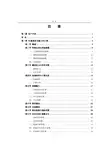
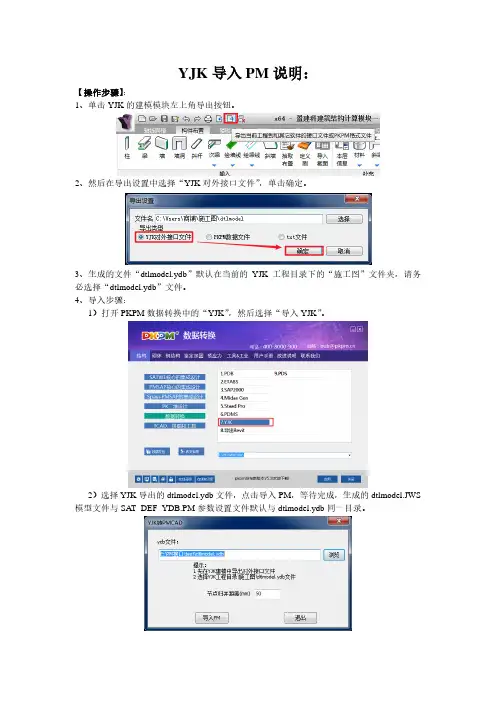
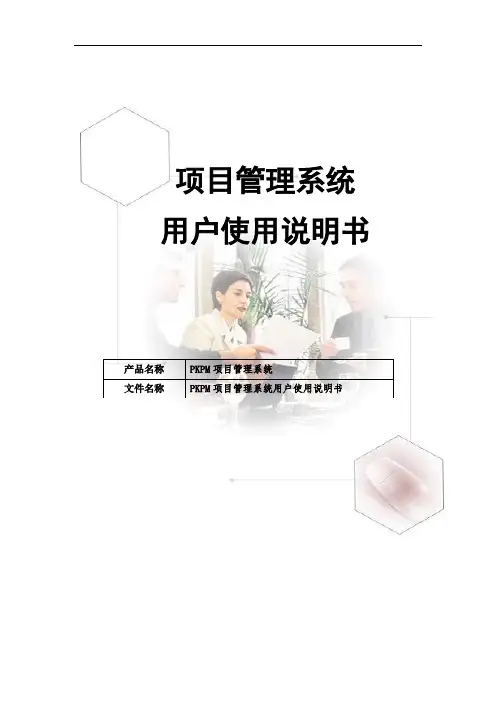
项目管理系统用户使用说明书产品名称PKPM项目管理系统文件名称PKPM项目管理系统用户使用说明书综合项目管理操作手册目录一、系统用户须知1、系统网址(1) (网通)(2)(电信)2、可信站点设置击浏览器菜单栏中的“工具”选择“internet选项”,然后点击internet选项中的“安全”,选可信站点,点击站点,输入:(电信),(网通),按下图所示点击添加,(注意:此选项不要打勾)然后关闭可信站点窗口。
紧接着点击自定义级别,将“ActiveX控件和插件”下面的全部设为启用,再往下拉,看到“使用弹出窗口阻止程序”设为禁用,然后确定,详细如下图。
如果是IE8,还需要如下设置工具-->选项-->高级-->启用内存保护帮助减少联机攻击,此选项不要选中(默认是选中的)设置完之后,关闭浏览器,重新打开浏览器登录。
打开登录界面,在右下角看到,说明上面设置是做对的,否则重新设置。
3、常见问题及解决办法(1)输入密码点击登录时页面没反应还是停留在登录页面,此时肯定是弹出窗口被拦截了。
需要如下设置第一步,加可信站点,然后选择自定义级别把“使用弹出窗口阻止程序”设为禁用“,如果不行进行第二步。
第二步,浏览器装了google或百度工具条,去工具条选项设置,把他们的拦截功能去掉,如果还不行进行第三步。
第三步,你用的不是IE浏览器,其他浏览器有个独立的选项设置,是关于拦截窗口的,把我们的网址加进去,设为允许,如果还不行进行第四步。
第四步,你装了瑞星杀毒软件或360网盾这些安全防护软件等,将设置中的网络拦截功能设为禁用,如果还不行进行第五步。
第五步,以上经过设置之后还是无效,清除临时文件夹以及cookie等历史记录,详细操作点击“internet选项”,如下图所示,依次按图标注的1、2、3、4执行。
备注:如果您经过设置还是无法登录,或是无法确定当前哪些软件对弹出窗口进行了拦截,还有一个应急的办法:输入密码后,用手先按住键盘上的Ctrl键不放,然后再用鼠标点击登录按钮,这样可以躲过拦截功能。

第3章 PKPM-BIM结构设计PKPM-BIM结构设计是BIM建筑信息模型的基础。
BIM结构设计主要是指基于钢筋混凝土及钢梁结构的全框架、半框架结构的设计,本章以一个全框架混凝土结构设计的实例,将PKPM-BIM结构设计的相关工具指令和BIM设计流程进行全面介绍。
3.1 PKPM-BIM结构设计概述建筑结构是房屋建筑的骨架,该骨架由若干基本构件通过一定的连接方式构成整体,能安全可靠地承受并传递各种荷载和间接作用。
注:“作用”是指能使结构或构件产生效应(内力、变形、裂缝等)的各种原因的总称。
作用可分为直接作用和间接作用。
• 直接作用:即习惯上所说的荷载,指施加在结构上的集中力或分布力系,如结构自重、家具及人群荷载、风荷载等。
• 间接作用:指使房屋结构产生效应,但不直接以力的形式出现的作用,如温度变化、材料收缩、地基变形、地震等。
图3-1所示为某单层钢筋混凝土厂房的结构组成示意图。
1-屋面板;2-天沟板;3-天窗架;4-屋架;5-托架;6-吊车梁;7-排架柱;8-抗风柱;9-基础;10-连系架;11-基础梁;12-天窗架垂直支撑;13-屋架下弦横向水平支撑;14-屋架端部垂直支撑;15-柱间支撑图3-13.1.1 建筑结构类型在房屋建筑中,组成结构的构件包括板、梁、屋架、柱、墙、基础等。
028中文版PKPM 2022结构设计完全实战技术手册1. 按材料划分按材料划分,包括钢筋混凝土结构、钢结构、砌体结构、木结构及塑料结构等,如图3-2所示。
钢筋混凝土结构 钢结构木结构塑料结构 砌体结构图3-22. 按结构形式划分按结构形式划分,可分为墙体结构、框架结构、深梁结构、筒体结构、拱结构、网架结构、空间薄壁结构(包括折板)、钢索结构、舱体结构等,如图3-3所示。
墙体结构 框架结构 深梁结构筒体结构拱结构 网架结构 薄壁(膜)结构 钢索结构图3-33. 按体型划分建筑结构按体型划分,包括单层结构、多层结构(一般2~7层)、高层结构(一般8层以上)及大跨度结构(跨度约为40~50m 以上)等,如图3-4所示。
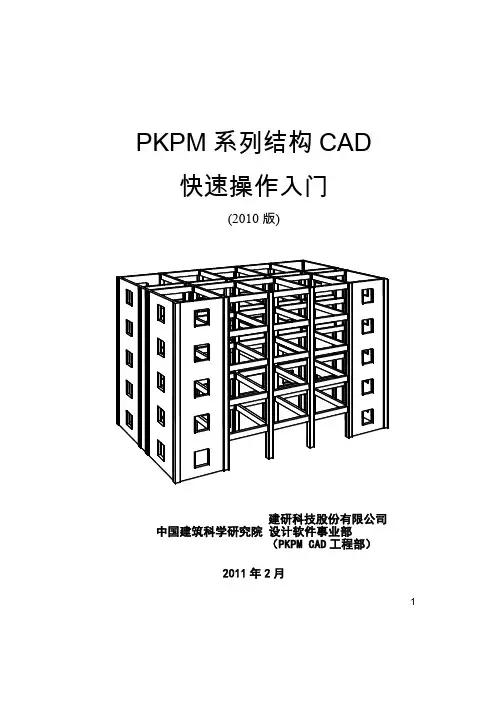
PKPM系列结构CAD快速操作入门(2010版)建研科技股份有限公司中国建筑科学研究院设计软件事业部(PKPM CAD工程部)2011年2月1目录第一节PKPM的安装 (3)第二节建筑模型与荷载输入 (11)一、确定工作目录 (12)二、模型输入 (13)第三节画结构平面图 (34)一、选择楼层 (34)二、楼板计算 (34)三、画钢筋 (36)四、轴线标注 (37)五、标注名称 (39)六、标注尺寸 (39)七、存图退出 (39)第四节结构空间有限元分析 (40)一、接PM生成SATWE数据 (40)二、结构内力,配筋计算 (42)三、分析结果图形和文本显示 (43)第五节梁、柱、墙施工图 (46)一、施工图概述 (46)二、梁施工图 (47)三、柱施工图 (51)四、墙施工图 (57)2第一节PKPM的安装1.开机,首先要注意要用管理员或者有管理员权限的用户登录到Windows。
建议把对安装有影响的防病毒软件关闭。
注意:不要插锁2.把光盘放到驱动器中自动运行:如果光盘没有自动运行,单击开始并选择我的电脑,然后双击光盘图标。
对于非XP版Windows用户,在Windows屏幕中双击我的电脑,然后双击光盘图标。
34另外,现在的操作系统很多是Windows7的32位或者64位的,一般安装的时候,会有下图提示3. 按照屏幕提示进行安装,出现左图所示时,请单击 单机版安装 注意:如果想安装网络版,请参照我们的网络版安装说明进行操作4.选择目的地文件夹,所有程序将安装在选择的文件夹下,选择完了以后单击下一步继续单击浏览可以改变目的地目录,注意,安装文件夹不要为中文名称。
55.可以选择安装PKPM系列建筑、结构、设备全部软件,可以选择下面的其它选项单独安装某个模块,比如2建筑软件APM,也可以把下拉条拉到最下面选择L自定义选择安装软件请选择此项注意:选择了全部安装,只要有相应的加密锁就可以用某个模块:在硬盘空间富裕的情况下,推荐使用此项1.选择了安装某个模块,那么,这个机器只能插这个模块的加密锁用这一个模块,需要用其它模块的时候,要卸载重新安装才可以2.选择了自定义安装,可以选择需要的模块进行安装,可以同时安装几个需要用到的模块,需要注意的是,默认的CFG图形支持系统不要去掉,否则不能使用。
框架结构模型建立软件一:PMCAD操作步骤基本命令一PM交互式数据输入1.轴线输入两点直线平行直线正交轴网2.轴线命名网格生成-轴线命名3.构件定义(1)柱定义(2)梁定义4.楼层定义(1)柱布置(2)梁布置(3)本层信息(4)层编辑5.荷载定义6.楼层组装7.参数修改总信息地震信息风荷载信息二输入次梁楼板1.次梁布置2.修改板厚3.楼板错层三输入荷载信息1.楼面荷载2.梁间荷载四画结构平面图(1)参数修改:裂缝宽度(2)板配筋轴线标注板厚标注楼面标高图名软件二:SAT-8一接PM生成SATWE数据1.分析与设计参数补充定义不计算地震力2.生成SATWE数据文件3.数据检查二结构分析与构件内力计算三构件配筋设计与验算四PM次梁内力与配筋计算五分析结果图形与文本显示配筋简图六梁归并七梁平面图画法(1)参数修改:裂缝宽度(2)次梁吊筋轴线标注楼面标高图名八柱归并九平面图柱大样画法(1)参数设置:截面注写2 (2)柱子定位层高表图名操作要点分析:1.柱布置:根据建筑施工图平面布局,合理设计结构体系,选择适当的柱布置处。
2.梁布置:(1)根据结构体系布局,与框架柱形成双向框架结构体系;(2)有墙处下设梁;(3)现浇板短边尺寸大于5米以上,宜设梁置原则。
3.柱定义:截面尺寸取值:N/fc A≤1(N:柱子所承担的竖向轴力设计值;fc:柱所采用混凝土的轴心抗压强度设计值;A:柱子截面面积)一般多层框架结构柱截面尺寸在400mm左右。
4.梁定义:(1)截面宽度一般与墙等厚,取250mm;(2)截面高度与跨度有关,框架梁取跨度的1/8~1/12,次梁取跨度的1/12~1/15,悬挑梁取跨度的1/4~1/6。
5.楼板厚度:一般不大于楼板短边尺寸的1/30。
6.楼面荷载:(1)楼面恒载:一般4.0KN/M2左右15厚地砖面层+25厚1:3水泥砂浆结合层+110厚现浇板+15厚板底粉刷:0.04X20+25X0.11+0.015X17=3.9KN/M2(2)楼面活载:根据国标《建筑结构荷载规范》取值,例如:住宅、宿舍:2.0KN/M2办公楼、教室:2.0KN/M2走廊、楼梯(住宅、宿舍):2.0KN/M2 走廊、楼梯(办公楼、教室):2.5KN/M2阳台(一般情况):2.5KN/M2(3)屋面恒载:一般6.0KN/M2左右(4)屋面活载:根据国标《建筑结构荷载规范》取值,例如:不上人屋面:0.5KN/M2上人屋面:2.0KN/M27.梁间荷载:240厚多孔砖外墙: 4.8X(3.6-0.5)≈15.0KN/M240厚多孔砖外墙:(开窗) 4.8X(3.6-0.5)X0.8≈12.0KN/M240厚加气混凝土砌块内墙: 2.5X(3.6-0.5)≈8.0KN/M120厚多孔砖内墙: 2.5X(3.6-0.5)≈8.0KN/M栏杆: 5.0KN/M屋顶120厚砼栏板:(1.4M) 5.0KN/M8.常见问题:当出现超筋,在PMCAD软件的第一步“PM交互式数据输入”中修改梁柱截面尺寸后,退出在“是否生成接后面菜单的数据”时,必须选择“Y”;然后操作运行第二步“输入次梁楼板”和第三步“输入荷载信息”;再操作运行SAT-8中的第一步~第四步;最后在第五步“分析结果图形与文本显示”中的第二项“配筋简图”中检查是否还有超筋信息。
标书制作软件进入主菜单→选取或新建工作子目录→建立标书框架结构→标书编辑及生成→标书模板和用户标书的管理→人事资料、设备资料的管理上面的流程就是建立一个简单标书所需要进行的操作步骤,用户只需按照这个简单的操作流程走下去,那么一个完整的招投标书就算完成了。
一、进入主菜单软件安装完毕,自动在桌面上生成STAT&CMIS图标,如下图鼠标指示点。
双击鼠标左键――――――――――――双击单击鼠标左键――――――――――――单击双击屏幕上的STAT&CMIS图标,即启动了PKPM系列软件主菜单。
主菜单在屏幕左上角的专业分页上选择“施工管理”菜单主界面。
二、选取或新建工作子目录每做一项新的工程,都应建立一个新的子目录,并在新子目录中操作,这样不同工程的数据才不致混淆。
如工作子目录事先已建立好,则可通过【改变目录】直接选择,如尚未建立,可在目录名称下直接键入硬盘驱动器名和目录名称。
这里介绍下新建工作子目录:单击主菜单中的【改变目录】按钮,这时用户需指定要新建的目录名(双击变为填写状态)。
输入目录名称,例如:D:\快速入门,目录名称可输入:中文、英文、数字等。
输入中文应在显示屏右下角的“En”处单击,选择输入法。
然后单击【确定】按钮,弹出如下窗口。
这时单击【确定】按钮。
新建工作子目录完毕。
三、建立标书框架结构1、新建工程双击主菜单中的“标书制作”,自动进入“标书制作管理系统”窗口,如图3-1图3-1在上图界面“当前标书”的空白处单击鼠标右键,点取“新建工程”,此时弹出如图3-2。
图3-2注:工程名称是必须填写的,工程名称可用中文或英文输入,根据提示输入信息。
如工程名称:天津滨海公寓输入完毕,单击【确定】按钮,便完成新建工程,如图3-3。
图3-32、标书的框架结构编辑标书文件结构是按章、节、段落等多层结构以树形结构组织存贮的。
具体地说标书结构文件是由多章组成,每章由若干节段落构成,每节又包含若干段落,段落是标书结构的基本单位。
2021版PKPM使用说明书PMCAD使用说明(打“*”的部分为摘抄文字,可供参考)一、PMCADSTEP1 点击进入:第1步:“轴线输入”是利用作图工具绘制建筑物整体的平面定位轴线。
这些轴线可以是与墙、梁等长的线段,也可以是一整条建筑轴线。
第2步:“网格生成”是程序自动将绘制的定位轴线分割为网格和节点。
凡是轴线相交处都会产生一个节点,轴线线段的起止点也做为节点。
这里用户可对程序自动分割所产生的网格和节点进行进一步的修改、审核。
第3步:“楼层定义”是依照从下至上的次序进行各个结构标准层平面布置。
凡是结构布置相同的相邻楼层都应视为同一标准层,只需输入一次。
依次进行柱布置,梁布置,本层信息修改。
第4步:拷贝楼层第5步:“荷载输入”①楼面恒活:依照从下至上的次序定义荷载标准层。
凡是楼面均布恒载和活载都相同的相邻楼层都应视为同一荷载标准层,只需输入一次。
②设计参数:再进行设计参数修改。
③进入荷载输入,进行梁上荷载输入。
第6步:“楼层组装”是进行结构竖向布置。
每一个实际楼层都要确定其属于哪一个结构标准层、属于哪一个荷载标准层,其层高为多少。
从而完成楼层的竖向布置。
再输入一些必要的绘图和抗震计算信息后便完成了一个结构物的整体描述。
第7步:“保存文件”确保上述各项工作不被丢弃的必须的步骤。
*POINTS:节点程序提供了“节点”,“两点直线”,“平行直线”及“折线”,“矩形”,“园环”,“圆弧”,“三点圆弧”等基本图素,它们配合各种捕捉工具,热键和下拉菜单中的各项工具,构成了一个小型绘图系统,用于绘制各种形式的轴线。
1. 绘节点用于直接绘制白色节点,供以节点定位的构件使用,绘制是单个进行的,如果需要成批1输入可以使用图编辑菜单进行复制。
2. 两点直线用于绘制零散的直轴线,可以使用任何方式和工具进行绘制。
3. 平行直线适用于绘制一组平行的直轴线。
首先绘制第一条轴线:以第一条轴线为基准输入复制的间距和次数,间距值的正负决定了复制的方向。
PKPM使用说明书PMCAD使用说明一、人机交互方式输入本章执行PMCAD的主菜单A、人机交互方式输入各层平面数据1. 特点本程序采用屏幕交互式进行数据输入,具有直观、易学,不易出错和修改方便等特点。
PMCAD系统的数据主要有两类:其一是几何数据,对于斜交平面或不规则平面,描述几何数据是十分繁重的工作,为此本程序提供了一套可以精确定位的做图工具和多种直观便捷的布置方法;其二是数字信息,本程序大量采用提供常用参考值隐含列表方式,允许用户进行选择、修改,使数值输入的效率大大提高。
对于各种信息的输入结果可以随意修改、增删,并立即以图形方式显现出来。
使用户不必填写一个字符的数据文件,为用户提供了一个十分友好的界面。
由于该程序采用本专题自行开发的图形支持系统,具有下拉菜单、弹出菜单等目前最流行的界面风格,图形快捷清晰、色彩鲜明悦目、中文提示一目了然、支持各类显示屏。
2. 如何开始交互输入数据在运行程序之前应进行下列准备工作:(1) 熟知各功能键的定义(2) 为交互输入程序准备配置文件。
配置文件各为WORK.CFG,在PM程序所在子目录中可以找到该文件的样本,用户需将其拷入用户当前的工作目录中,并根据工程的规模修改其中的“Width”值和“Height”值,它们的含意是屏幕显示区域所代表的工程的实际距离。
其它项目一般不必修改。
(3) 从PMCAD主菜单进入交互式数据输入程序,程序将显示出下列菜单:对于新建文件,用户应依次执行各菜单项;对于旧文件,用户可根据需要直接进入某项菜单。
完成后切勿忘记保存文件,否则输入的数据将部分或全部放弃。
(4) 程序所输的尺寸单位全部为毫米(mm)。
3. 各结构标准层的描述过程本程序对于建筑物的描述是通过建立其定位轴线,相互交织形成网格和节点,再在网格和节点上布置构件形成标准层的平面布局,各标准层配以不同的层高、荷载形成建筑物的竖向结构布局,完成建筑结构的整体描述。
具体步骤正如进入程序时所出现的菜单次序一样:第1步:“轴线输入”是利用作图工具绘制建筑物整体的平面定位轴线。
PKPM使用说明PKPM使用说明1.概述1.1 系统介绍1.2 目的和范围1.3 读者对象2.安装和配置2.1 硬件需求2.2 软件安装2.3 PKPM配置2.4 数据库设置3.用户登录和权限管理3.1 登录过程3.2 用户注册3.3 权限分配和管理3.4 密码找回和重置4.项目管理4.1 创建新项目4.2 项目信息修改4.3 项目成员管理4.4 项目文件管理5.计划和进度管理5.1 添加计划任务5.2 设置任务优先级5.3 监控任务进度5.4 完成任务和调整计划6.资源管理6.1 添加资源6.2 资源分配和管理6.3 资源调度和优化6.4 资源报表和统计7.问题和风险管理7.1 添加问题和风险7.2 问题和风险跟踪7.3 解决问题和应对风险7.4 问题和风险报告8.进度报告和分析8.1 进度报告8.2 分析进度数据8.3 提供数据可视化8.4 分享和导出报告9.附件附件内容:●PKPM用户手册.pdf●PKPM安装包.zip法律名词及注释:●PKPM: 中文全称为“结构分析设计软件”,是国内一种常用的工程设计软件。
●数据库: 用于存储和管理大量结构设计数据的系统。
●项目管理: 管理项目全过程,包括项目创建、成员管理、文件管理等。
●进度管理: 根据项目计划,管理和监控任务完成情况和进度。
●资源管理: 管理项目所需资源,包括人力、物料、设备等。
●问题管理: 对项目中出现的问题进行跟踪管理,并提供解决方案。
●风险管理: 对可能影响项目成功的风险进行辨识、评估和应对。
●进度报告: 提供项目进度和绩效数据的文档或演示,用于沟通和决策。
●数据可视化: 通过图表、图形等形式将数据直观展示,便于分析和理解。
P K P M使用手册说明及使用方法文档编制序号:[KKIDT-LLE0828-LLETD298-POI08]PKPM使用手册、说明及使用技巧一、人机交互方式本章执行PMCAD的主菜单A、人机交互方式输入各层平面数据1. 特点本程序采用屏幕交互式进行数据输入,具有直观、易学,不易出错和修改方便等特点。
PMCAD系统的数据主要有两类:其一是几何数据,对于斜交平面或不规则平面,描述几何数据是十分繁重的工作,为此本程序提供了一套可以精确定位的做图工具和多种直观便捷的布置方法;其二是数字信息,本程序大量采用提供常用参考值隐含列表方式,允许用户进行选择、修改,使数值输入的效率大大提高。
对于各种信息的输入结果可以随意修改、增删,并立即以图形方式显现出来。
使用户不必填写一个字符的数据文件,为用户提供了一个十分友好的界面。
由于该程序采用本专题自行开发的图形支持系统,具有下拉菜单、弹出菜单等目前最流行的界面风格,图形快捷清晰、色彩鲜明悦目、中文提示一目了然、支持各类显示屏。
2. 如何开始交互输入数据在运行程序之前应进行下列准备工作:(1) 熟知各功能键的定义(2) 为交互输入程序准备配置文件。
配置文件各为,在PM程序所在子目录中可以找到该文件的样本,用户需将其拷入用户当前的工作目录中,并根据工程的规模修改其中的“Width”值和“Height”值,它们的含意是屏幕显示区域所代表的工程的实际距离。
其它项目一般不必修改。
(3) 从PMCAD主菜单进入交互式数据输入程序,程序将显示出下列菜单:对于新建文件,用户应依次执行各菜单项;对于旧文件,用户可根据需要直接进入某项菜单。
完成后切勿忘记保存文件,否则输入的数据将部分或全部放弃。
(4) 程序所输的尺寸单位全部为毫米(mm)。
3. 各结构标准层的描述过程本程序对于建筑物的描述是通过建立其定位轴线,相互交织形成网格和节点,再在网格和节点上布置构件形成标准层的平面布局,各标准层配以不同的层高、荷载形成建筑物的竖向结构布局,完成建筑结构的整体描述。
具体步骤正如进入程序时所出现的菜单次序一样:第1步:“轴线输入”是利用作图工具绘制建筑物整体的平面定位轴线。
这些轴线可以是与墙、梁等长的线段,也可以是一整条建筑轴线。
可为各标准层定义不同的轴线,即各层可有不同的轴线网格,拷贝某一标准层后,其轴线和构件布置同时被拷贝,用户可对某层轴线单独修改。
第2步:“网点生成”是程序自动将绘制的定位轴线分割为网格和节点。
凡是轴线相交处都会产生一个节点,轴线线段的起止点也做为节点。
这里用户可对程序自动分割所产生的网格和节点进行进一步的修改、审核和测试。
网格确定后即可以给轴线命名。
第3步:“构件定义”是用于定义全楼所用到的全部柱、梁、墙、墙上洞口及斜杆支撑的截面尺寸,以备下一步骤使用。
第4步:“楼层定义”是依照从下至上的次序进行各个结构标准层平面布置。
凡是结构布置相同的相邻楼层都应视为同一标准层,只需输入一次。
由于定位轴线和网点业已形成,布置构件时只需简单地指出哪些节点放置哪些柱;哪条网格上放置哪个墙、梁或洞口。
第5步:“荷载定义”是依照从下至上的次序定义荷载标准层。
凡是楼面均布恒载和活载都相同的相邻楼层都应视为同一荷载标准层,只需输入一次。
第6步:“信息输入”是进行结构竖向布置。
每一个实际楼层都要确定其属于哪一个结构标准层、属于哪一个荷载标准层,其层高为多少。
从而完成楼层的竖向布置。
在输入一些必要的绘图和抗震计算信息后便完成了一个结构物的整体描述。
第7步:“保存文件”是确保上述各项工作不被丢弃的必须的步骤。
二、基本轴线图素节点程序提供了“节点”,“两点直线”,“平行直线”及“折线”,“矩形”,“园环”,“圆弧”,“三点圆弧”等基本图素,它们配合各种捕捉工具,热键和下拉菜单中的各项工具,构成了一个小型绘图系统,用于绘制各种形式的轴线。
1. 绘节点用于直接绘制白色节点,供以节点定位的构件使用,绘制是单个进行的,如果需要成批输入可以使用图编辑菜单进行复制。
2. 两点直线用于绘制零散的直轴线,可以使用任何方式和工具进行绘制。
3. 平行直线适用于绘制一组平行的直轴线。
首先绘制第一条轴线:以第一条轴线为基准输入复制的间距和次数,间距值的正负决定了复制的方向。
以“上右为正”,可以分别按不同的间距连续复制,提示区自动累计复制的总间距。
4. 辐射线适用于绘制一组辐射状直轴线。
首先沿指定的旋转中心绘制第一条直轴线,输入复制角度和次数,角度的正负决定了复制的方向,以逆时针方向为正。
可以分别按不同角度连续复制,提示区自动累计复制的总角度。
5. 连续线适用于绘制连续首尾相接的直轴线和弧轴线,按[Del]可以结束一条折线,输入另一条折线或切换为切向圆弧。
6. 矩形适用于绘制一个与x、y轴平行的,闭合矩形轴线,它只需要两个对角的坐标,因此它比用“折线”绘制的同样轴线更快速。
7. 圆环适用于绘制一组闭合同心圆环轴线,在确定圆心和半径后可以绘制第一个圆。
输入复制间距和次数可绘制同心圆,复制间距值的正负决定了复制方向,以“半径增加方向为正”,可以分别按不同间距连续复制,提示区自动累计半径增减的总和。
8. 圆弧适用于绘制一组同心圆弧轴线按圆心起始角、终止角的次序绘出第一条弧轴线。
输入复制间距的次数,复制间距值的正负表示复制方向,以“半径增加方向为正”,可以分别按不同间距连续复制,提示区自动累计半径增减总和。
9. 三点圆弧适用于绘制一组同心圆弧轴线。
按第一点、第二点、中间点的次序输入第一个圆弧轴线。
输入复制间距和次数,复制间距的正负表示复制方向,以“半径增加方向为正”,可以分别按不同间距连续复制,提示区自动累计半径增减总和。
10. 两点圆弧适用于绘制一组同心圆弧轴线首先点取第一点的切线方向控制点,然后点取圆弧的两个端点,其复制方式同“三点圆弧”。
三、网点生成网点生成的子菜单有:1. 轴线显示是一条开关命令,画出各建筑轴线并标注各跨跨度和轴线号。
2. 形成网点可将用户输入的几何线条转变成楼层布置需用的白色节点和红色网格线。
并显示轴线与网点的总数。
这项功能在输入轴线后自动执行,一般不必专门点此菜单。
改变轴线后原构件的布置情况不会改变。
3. 网点编辑,它有6个子菜单“删除节点”和“删除网格”是在形成网点图后对网格和节点进行删除菜单,删除节点过程中若节点已被布置的墙线挡住,可点下拉菜单中的“填充开关”项使墙线变为非填充状态。
节点的删除将导致与之联系的网格也被删除。
“恢复节点”和“恢复网格”是将被删除的网格和节点进行恢复的菜单。
“平移网点”可以不改变构件的布置情况,而对轴线、节点、间距进行调整。
对于与园弧有关的节点应使所有与该园弧有关的节点一起移动,否则园弧的新位置无法确定。
4. 轴线命名是在网点生成之后为轴线命名的菜单。
在此输入的轴线名将在施工图中使用,而不能在本菜单中进行标注。
在输入轴线中,凡在同一条直线上的线段不论其是否贯通都视为同一弧轴线,在执行本菜单时可以一一点取每根网格,为其所在的轴线命名,对于平行的直轴线可以在按一次[Tab]键后进行成批的命名,这时程序要求点取相互平行的起始轴线和终止轴线以及虽然平行但不希望命名的轴线,点取之后输入一个字母或数字后程序自动顺序地为轴线编号。
对于数字编号,程序将只取与输入的数字相同的位数。
轴线命名完成后,应该用[F5]刷新屏幕。
注意:(同一位置上在施工图中出现的轴线名称,取决于这个工程中最上一层(或最靠近顶层)中命名的名称,所以当想修改轴线名称时,应重新命名的为靠近顶层的层)。
5. 显示间距菜单是在形成网点之后,在每条网格上显示网格的编号和长度,即两节点的间距。
帮助用户了解网点生成的情况。
如果文字太小,可执行显示放大后再执行本菜单。
程序初始值设定为50mm。
6. 节点距离是为了改善由于计算机精度有限产生意外网格的菜单。
如果有些工程规模很大或带有半径很大的园弧轴线,“形成网点”菜单会产生一些误差而引起网点混乱,此时应执行本菜单。
程序要求输入一个归并间距,一般输入50mm即可,这样,凡是间距小于50mm的节点都视为同一个节点,程序初始值设定为50mm。
7. 节点对齐将上面各标准层的各节点与第一层的相近节点对齐,归并的距离就是6中定义的节点距离,用于纠正上面各层节点网格输入不准的情况。
8. 上节点高上节点高即是本层在层高处节点的高度,程序隐含为楼层的层高,改变上节点高,也就改变了该节点处的柱高、墙高和与之相连的梁的坡度。
用该菜单可更方便地处理坡屋顶。
本菜单总说明这部分用人机交互式输入有关楼板结构的信息(在各层楼面上布置次梁、铺予制板、楼板开洞、改楼板厚、设层间梁、设悬挑板、楼板错层等)。
它必须在主菜单1项(PM1)操作完成以后进行。
主菜单项目2运行完后,产生的文件是,。
这两文件是描述各层布置并与本CAD系统其它功能模块接口的重要数据文件。
屏幕上出现四个选择菜单:0. 本菜单不是第一次执行当本项工程以前已执行过主菜单二,且没有再执行主菜单A与一,对结构布置修改时,选择0,这时可对已布置过的次梁楼板等进行修改补充。
用于反复进入主菜单二。
1. 本菜单是第一次执行当执行完主菜单A与一,且第一次执行主菜单二时,必须选择1,程序建立一个新的数据结构。
如已经执行过主菜单二建立了各层次梁楼板的数据,这次再选择1,则已输入的次梁楼板数据被清除,必须重新输入。
2. 执行完主菜单一并保留以前输入的次梁楼板信息当已输完次梁楼板,但又需对结构布置修改而执行完主菜单A与一,为保留前次输入的次梁楼板数据,可选择2。
注意:对层间梁的信息不能保留,需由用户再作补充。
3. 读修改过的文件输入次梁楼板洞口有时可通过修改已建立好的文件来修改次梁或洞口布置,可选择3。
键入1后,若各层平面上有墙输入,则屏幕提示墙体材料是什么,是砼则键入1,是砖则键入0,这数据是表示全部或大部分的墙体材料,局部的改动可通过菜单进行。
本节的大部分操作是以房间为单元进行的,房间的划分和编号由程序自动进行,程序把由墙或梁围成的每个平面闭合形体作为一个房间,房间编号无规律,在有房间的地方才能布置次梁、予制板、开洞口等,房间内的荷载可从楼板自动传递给周围杆件,程序先隐含每房间内设一定厚度的现浇楼板。
不闭合的区域不能形成房间,如悬挑梁外未用拉梁封闭形成开口区域时不能形成房间,无房间的区域内无现浇板,不能在上布置次梁予制板等,上面也无荷载可传。
但悬挑板上的荷载可传到与其相邻的构件上。
房间分为矩形房间和非矩形房间,目前版本有些功能如楼板开洞和铺予制板还不能在非矩形房间进行。
每层平面房间总数限于900个,每个房间周边的杆件数量不宜大于150个,超过此数时,宜设拉梁把房间划小。
这些操作在自下而上的各标准层中逐层进行。
执行过的菜单内容均会保留在计算机中,再重新键入某菜单时可对其内容任意修改、增加或删除。